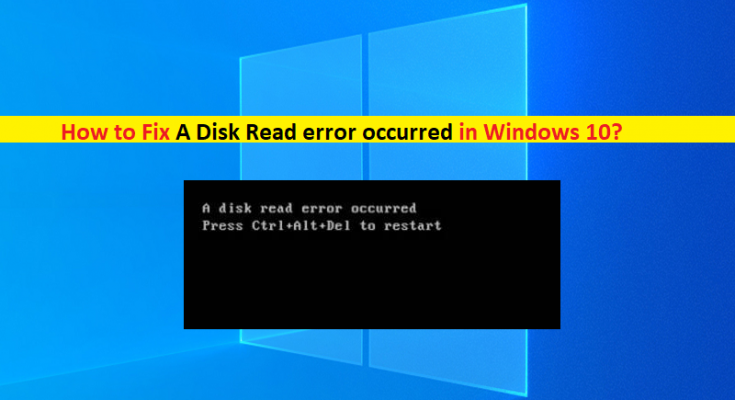Qu’est-ce qu’une « erreur de lecture de disque s’est produite » dans Windows 10 ?
Dans cet article, nous allons discuter de la façon de corriger une erreur de lecture de disque sur Windows 10. Vous serez guidé avec des étapes/méthodes simples pour résoudre le problème. Commençons la discussion.
Erreur « Une erreur de lecture de disque s’est produite, appuyez sur CTRL + ALT + SUPPR pour redémarrer » : il s’agit d’un problème Windows courant qui se produit généralement lorsque vous démarrez/redémarrez votre ordinateur Windows. Cette erreur est une erreur de démarrage du système qui empêche votre ordinateur Windows de démarrer. Ce problème indique qu’il y a un problème avec le disque dur ou qu’une erreur de disque dur s’est produite, c’est pourquoi vous ne parvenez pas à démarrer votre ordinateur Windows.
Les raisons possibles du problème peuvent être la corruption du disque dur, la corruption des fichiers système ou du registre, les infections par des logiciels malveillants ou des virus dans l’ordinateur, l’arrêt brutal ou forcé du système, un problème de RAM ou de mémoire, un secteur de disque dur défectueux, une partition EFI de démarrage endommagée. et d’autres problèmes liés au matériel. Si vous avez déjà rencontré plusieurs fois un problème d’arrêt du système, en raison d’une panne de courant ou pour d’autres raisons, il est possible que vous rencontriez l’erreur “Une erreur de lecture de disque s’est produite” sur votre ordinateur.
Avant de résoudre le problème, vous devez suivre les instructions de l’écran d’erreur, c’est-à-dire appuyer sur les touches “CTRL + ALT + SUPPR” du clavier pour redémarrer votre ordinateur. Parfois, ce type de problème est dû à un arrêt incorrect de votre ordinateur. Vous pouvez résoudre un problème temporaire simplement en redémarrant votre ordinateur et vérifier si cela fonctionne pour vous. Sinon, vous pouvez suivre nos instructions pour résoudre le problème. Le moyen possible de résoudre le problème consiste à effectuer une opération de réinstallation de la RAM ou de la mémoire, à réparer un secteur de disque dur défectueux et à corrompre les fichiers système ou le registre, ou l’image système. Allons chercher la solution.
Comment réparer une erreur de lecture de disque survenu sous Windows 10 ?
Méthode 1 : Éteignez votre ordinateur correctement et laissez-le refroidir
Ce problème peut être dû à une surchauffe de votre CPU/GPU/disque. Vous pouvez résoudre le problème en éteignant correctement votre ordinateur Windows et en laissant le système refroidir. Après quelques minutes ou quelques heures, rallumez votre ordinateur et vérifiez si le problème est résolu.
Méthode 2 : réinitialiser le BIOS
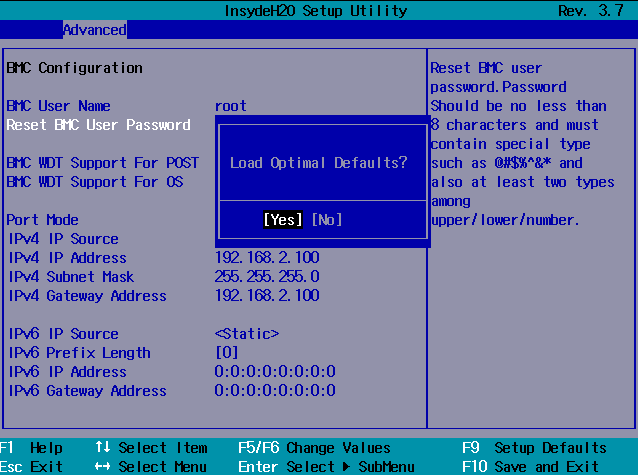
Vérifiez si vous pouvez accéder aux paramètres du BIOS sur votre ordinateur Windows. Vous pouvez accéder au BIOS en appuyant sur « F2 » ou sur la touche prise en charge par le BIOS sur le clavier lorsque le processus de démarrage/redémarrage de Windows est lancé. Une fois que vous êtes dans les paramètres du BIOS, vous pouvez réinitialiser les paramètres du BIOS par défaut afin de résoudre le problème. Vous devez suivre les instructions officielles du fabricant de votre PC/ordinateur portable pour effectuer la réinitialisation des paramètres du BIOS sur votre ordinateur et une fois terminé, vérifiez si le problème est résolu.
Méthode 3 : vérifier les câbles du disque dur/SSD
Ce problème peut survenir s’il y a un problème avec les connexions des câbles du disque dur/SSD. Pour vérifier cela, vous devez ouvrir le boîtier du processeur de votre PC/ordinateur portable et retirer le câble du disque dur/SSD de son armoire, vérifier si les câbles SATA, ATA et le disque dur/la carte SSD fonctionnent correctement. Maintenant, reconnectez votre câble disque dur/SSD à votre ordinateur et vérifiez si le problème est résolu.
Méthode 4 : Réinstallez votre RAM

Ce problème peut être dû à un problème avec la RAM de votre PC/ordinateur portable. Vous pouvez effectuer une réinstallation de la RAM afin de corriger. Pour ce faire, vous devez ouvrir le boîtier de votre appareil et retirer la RAM de l’emplacement RAM, vérifier si le matériel RAM fonctionne correctement, puis connecter correctement la RAM à l’emplacement RAM, puis allumer votre ordinateur et vérifier si cela fonctionne pour vous.
Méthode 5 : Réparer le secteur de démarrage endommagé ou les fichiers du secteur de démarrage à l’aide du support d’installation de Windows
Vous pouvez effectuer une réparation du secteur de démarrage sur votre ordinateur Windows à l’aide du support d’installation Windows afin de réparer.
Étape 1 : Insérez le DVD/USB amorçable du support d’installation de Windows 10 dans votre ordinateur et démarrez votre ordinateur via le support d’installation
Étape 2: Maintenant, appuyez sur les touches “SHIFT + F10” sur l’invite de commande du clavier, tapez les commandes suivantes une par une et appuyez sur la touche “Entrée” après chacune pour exécuter
bootrec/fixboot
bootrec/fixmbr
sortir
Étape 3 : Une fois exécuté, éteignez votre ordinateur et déconnectez Windows Installer Media, puis allumez-le et vérifiez si le problème est résolu.
Méthode 6 : Utilisez un logiciel de récupération de données professionnel tiers pour récupérer vos données
Si le problème persiste, vous devez d’abord essayer de récupérer vos données stockées sur un disque dur endommagé. Pour ce faire, vous devez déconnecter le disque du PC/ordinateur portable et utiliser un câble ou un boîtier « convertisseur SATA vers USB » pour connecter votre disque dur à un PC Windows en état de marche. Maintenant, ouvrez l’outil “Gestion des disques” et attribuez une lettre de lecteur au lecteur connecté si elle n’est pas déjà attribuée, puis exécutez un logiciel de récupération de données sur votre ordinateur pour restaurer toutes vos données. Vous pouvez obtenir un puissant logiciel de récupération de données pour PC/ordinateur portable Windows sur Internet et l’utiliser pour la récupération de données en cas de panne du disque dur.
Résoudre les problèmes de PC Windows avec “PC Repair Tool”:
‘PC Repair Tool’ est un moyen simple et rapide de trouver et de corriger les erreurs BSOD, les erreurs DLL, les erreurs EXE, les problèmes de programmes/applications, les problèmes de logiciels malveillants ou de virus, les fichiers système ou les problèmes de registre ues et autres problèmes système en quelques clics.
Conclusion
Je suis sûr que cet article vous a aidé à résoudre une erreur de lecture de disque sur Windows 10 avec plusieurs étapes/méthodes simples. Vous pouvez lire et suivre nos instructions pour le faire. C’est tout. Pour toute suggestion ou question, veuillez écrire dans la zone de commentaire ci-dessous.